Verbind/bedien computers via een netwerk met KontrolPack

Beheer computers in uw netwerk eenvoudig met KontrolPack. Verbind en beheer computers met verschillende besturingssystemen moeiteloos.
Moonlight is een programma dat verbinding kan maken met Windows-computers met de Nvidia GeForce Experience-app om er games van te streamen. Moonlight werkt door de Windows-pc via LAN te detecteren en Nvidia's gamestream-technologie te gebruiken om het te laten werken. Hier leest u hoe u Moonlight kunt gebruiken om uw favoriete games op Linux te streamen.
Voordat we beginnen
Moonlight streamt geen games van de ene Linux-computer naar de andere. Helaas heeft het Nvidia-bedrijf geen interesse om deze opwindende technologie naar Linux-gebruikers te brengen. In plaats daarvan moet je, als je gebruik wilt maken van Moonlight, aan de volgende eisen voldoen.
Als je aan deze vereisten voldoet, kun je genieten van de Nvidia-gamestreamingtechnologie op je Linux-pc. Als je dat niet doet, overweeg dan om Steam's in-home gamestreaming of Google Stadia uit te proberen .
De nieuwste stuurprogramma's installeren op Linux
Hoewel de Moonlight-app geen games op de lokale Linux-pc afhandelt, is het nog steeds essentieel om de nieuwste videostuurprogramma's te installeren en te installeren. Anders kunt u prestatieproblemen ondervinden bij het decoderen van de externe gamestream.
Gelukkig hoef je geen Nvidia grafische kaart op de externe Linux-pc te hebben om van de gamestreams te genieten. Volg de onderstaande installatie-instructies om de nieuwste videostuurprogramma's op uw computer te laten werken.
Intel
Op een Linux-systeem met Intel-hardware hoeft u waarschijnlijk geen stuurprogramma's te installeren. De reden hiervoor is dat Intel open-sourcepakketten aanbiedt op 99% van de Linux-distributies. Op Ubuntu hebben ze echter wel een stuurprogramma-installatieprogramma als u ze liever rechtstreeks van de Intel Corporation wilt krijgen.
AMD
In de afgelopen jaren heeft het AMD-bedrijf een aantal uitstekende stuurprogramma's voor Linux ingediend, die allemaal open source zijn. Ze zijn opgenomen in bijna elke Linux-distributie en zijn moeiteloos te installeren. Klik hier voor informatie over het verkrijgen van de nieuwste AMD-stuurprogramma's .
Nvidia
Nvidia heeft behoorlijke driverondersteuning voor Linux. De open-source die beschikbaar zijn, zijn echter notoir middelmatig voor zware taken. Als zodanig moet u waarschijnlijk de nieuwste eigen Nvidia-stuurprogramma's instellen. Klik hier voor informatie over het instellen van de Nvidia-stuurprogramma's voor Linux .
Streaming instellen
Om ervoor te zorgen dat de Moonlight-app streams kan leveren, moet de streamingfunctie zijn ingeschakeld op de Windows-computer. Om streaming in te stellen, gaat u naar de externe Windows-machine en volgt u de stapsgewijze instructies hieronder.
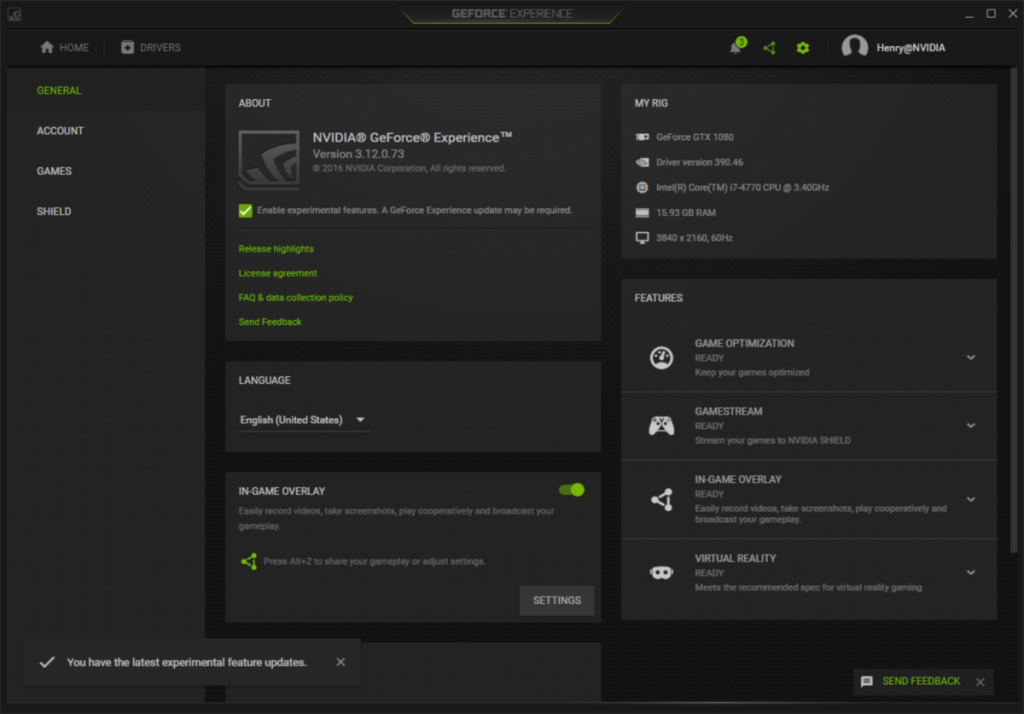
Stap 1: Zorg ervoor dat de GeForce Experience-app is geïnstalleerd en ingesteld op uw Windows-pc, zoals vermeld in het gedeelte 'Voordat we beginnen' van deze handleiding.
Stap 2: Start GeForce Experience en log in op de app. De app heeft inlogmogelijkheden voor Google en enkele andere sociale netwerken.
Stap 3: Zoek het pictogram "Gear" in GeForce Experience en klik erop om toegang te krijgen tot de instellingen voor de app.
Stap 4: Klik in het instellingengebied in GeForce Experience op "Schild" om toegang te krijgen tot de instellingen voor gamestreaming.
Stap 5 : Zoek in het gedeelte "Shield" van GeForce Experience "Gamestream" en klik op de schuifregelaar ernaast om streaming in te schakelen.
Nadat u gamestreaming in GeForce Experience hebt ingeschakeld, klikt u op het pictogram "Home" om terug te gaan naar het hoofdscherm in de app. Instellingen zouden automatisch van toepassing moeten zijn.
Wanneer u terug bent op het startscherm, is het instellen van streaming voltooid. Laat de Nvidia GeForce Experience open en de Windows-pc actief en ga verder met het volgende gedeelte van de handleiding.
Nvidia-streaminggames spelen met Moonlight
Streaming is ingesteld op Windows. Nu is het tijd om de Moonlight-app op de lokale Linux-machine te installeren, zodat de streaming-games toegankelijk zijn. Om de Moonlight-app te installeren, opent u een terminalvenster door op Ctrl + Alt + T of Ctrl + Shift + T op het toetsenbord te drukken .
Gebruik het terminalvenster open om de nieuwste versie van de Flatpak-runtime te installeren. Of volg deze tutorial als u problemen ondervindt om het werkend te krijgen.
Gebruik na het installeren van de nieuwste Flatpak de onderstaande opdrachten om Moonlight op uw Linux-pc te installeren.
flatpak remote-add --if-not-exists flathub https://flathub.org/repo/flathub.flatpakrepo flatpak install flathub com.moonlight_stream.Moonlight
Met Moonlight ingesteld op je Linux-pc, volg je de stapsgewijze instructies hieronder om te leren hoe je games kunt streamen vanuit Nvidia GeForce Experience op Windows.
Stap 1: Open Moonlight op uw Linux-pc. Zoek hiervoor in het gedeelte 'Games' naar 'Moonlight'. Of voer de volgende opdracht uit in een terminal.
flatpak run com.moonlight_stream.Moonlight 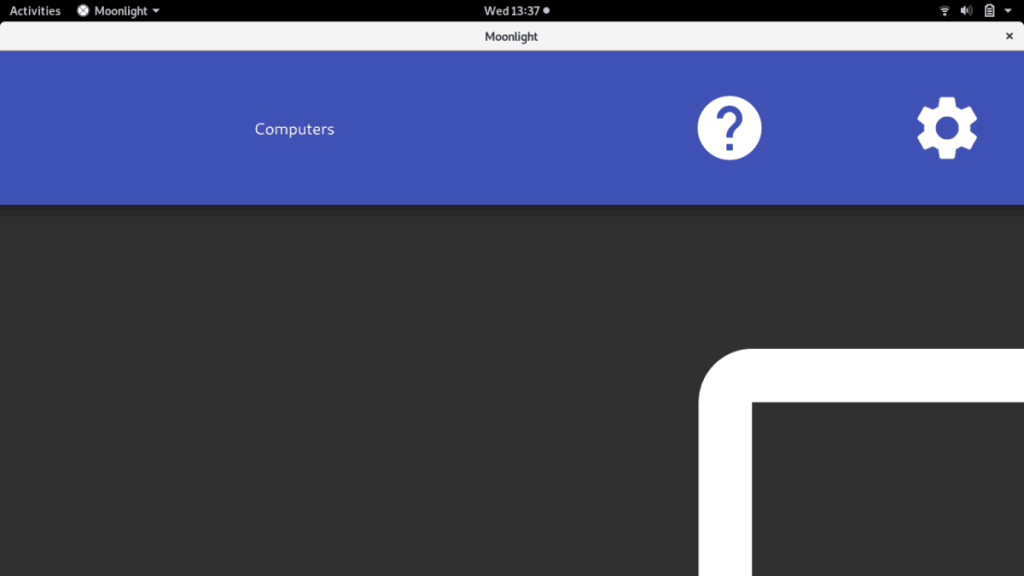
Stap 2: Sta de Moonlight-app toe om uw netwerk te scannen op de Windows-computer met Nvidia GeForce-ervaring. Houd er rekening mee dat dit proces een paar minuten kan duren, afhankelijk van uw netwerk.
Stap 3: Selecteer de Windows-pc in de Moonlight-gebruikersinterface om deze op afstand te openen. Het kan even duren om verbinding te maken, dus wees geduldig.
Stap 4: Gebruik de gebruikersinterface om een game te selecteren om te streamen en klik erop met de muis om deze te starten.
Wanneer de game start via Moonlight, pak je muis en toetsenbord en geniet van de game!
Beheer computers in uw netwerk eenvoudig met KontrolPack. Verbind en beheer computers met verschillende besturingssystemen moeiteloos.
Wilt u bepaalde taken automatisch uitvoeren? In plaats van handmatig meerdere keren op een knop te moeten klikken, zou het niet beter zijn als een applicatie...
iDownloade is een platformonafhankelijke tool waarmee gebruikers DRM-vrije content kunnen downloaden van de iPlayer-service van de BBC. Het kan zowel video's in .mov-formaat downloaden.
We hebben de functies van Outlook 2010 uitgebreid besproken, maar aangezien het pas in juni 2010 uitkomt, is het tijd om Thunderbird 3 te bekijken.
Iedereen heeft wel eens een pauze nodig. Als je een interessant spel wilt spelen, probeer dan Flight Gear eens. Het is een gratis multi-platform opensource-game.
MP3 Diags is de ultieme tool om problemen met je muziekcollectie op te lossen. Het kan je mp3-bestanden correct taggen, ontbrekende albumhoezen toevoegen en VBR repareren.
Net als Google Wave heeft Google Voice wereldwijd voor behoorlijk wat ophef gezorgd. Google wil de manier waarop we communiceren veranderen en omdat het steeds populairder wordt,
Er zijn veel tools waarmee Flickr-gebruikers hun foto's in hoge kwaliteit kunnen downloaden, maar is er een manier om Flickr-favorieten te downloaden? Onlangs kwamen we
Wat is sampling? Volgens Wikipedia is het de handeling om een deel, of sample, van een geluidsopname te nemen en te hergebruiken als instrument of als instrument.
Google Sites is een dienst van Google waarmee gebruikers een website kunnen hosten op de server van Google. Er is echter één probleem: er is geen ingebouwde optie voor back-up.



![Download FlightGear Flight Simulator gratis [Veel plezier] Download FlightGear Flight Simulator gratis [Veel plezier]](https://tips.webtech360.com/resources8/r252/image-7634-0829093738400.jpg)




